pdf怎么加密码保护_不让编辑查看

作为比较稳定的文件格式,PDF一直都是深受人们青睐的,并且在很多时候,为了保证PDF文件内容的隐私以及安全性,也会对PDF文件进行加密处理,可能很多新手对PDF加密了解的并不多,因此当需要对PDF文件进行加密时,就不清楚如何进行操作了,pdf怎么加密码呢?如何对文件加密才能不被编辑查看呢?
方法一:万兴PDF加密
万兴PDF是一款比较强大的PDF工具了,不仅可以完成对PDF文件加密,也可以对文件进行合并、转换,直接在线编辑的功能,也可以帮助使用者快速的制作出美观的PDF文档,实用性是比较强的,具体加密步骤如下:
1、下载万兴PDF软件之后,打开需要加密的文件,在页面的上方会有【保护】的选项,点击【保护】之后,在下方的菜单栏中就可以看到有【设置密码】的功能。
2、点击【设置密码】之后,就会有新的页面弹出,这时就可以对打开密码、权限密码进行设置,设置完成之后,点击【保存】即可。
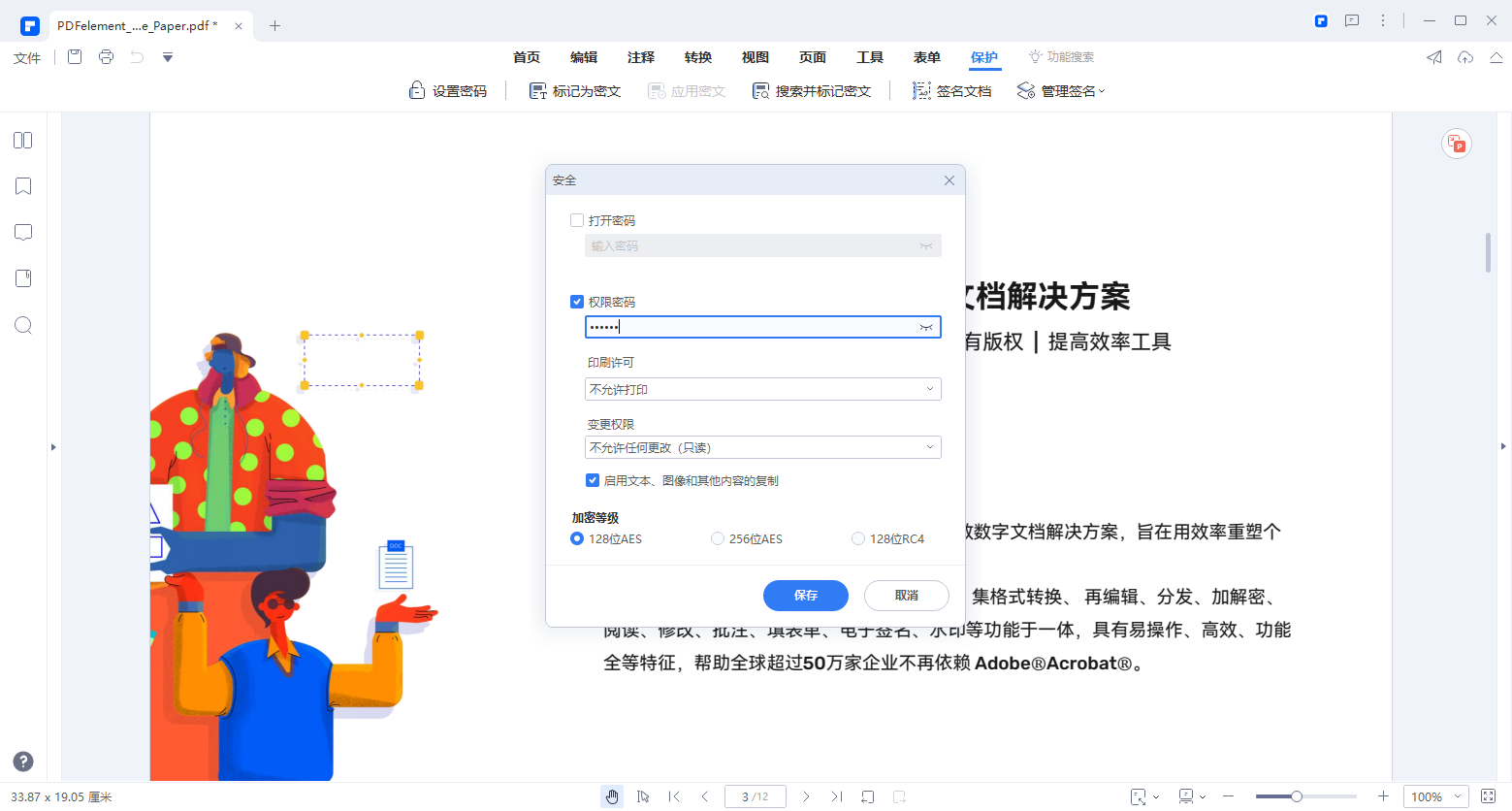
方法二:WPS加密
WPS作为一站式的办公服务平台,可以说是我们日常办公时常用的软件了,支持的功能也是比较全面的,并且也可以兼容word、Excel、ppt、pdf等不同格式的文件,让使用者轻松完成对任何格式文件的编辑及创建,具体加密方式如下:
1、利用WPS打开需要加密的PDF文件,在页面的上方菜单栏中点击【保护】按钮,之后在下方就可以看到有【文档加密】的功能。
2、点击【文档加密】之后,在弹出的新窗口中,我们就可以设置PDF的打开密码,也可以设置编辑及页面提取密码,设置完成之后,点击【确认】之后,就完成了对pdf文件的加密。之后打开pdf文件时,就需要输入密码才能成功打开。
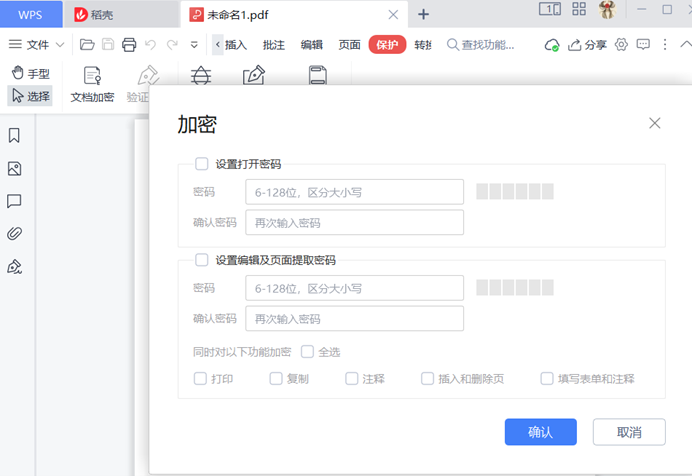
方法三:迅捷PDF编辑器加密
迅捷PDF编辑器是一款比较专业的PDF文件编辑工具,不仅可以对PDF文件进行编辑,也可以对word、Excel、pdf文件进行相互转换,并且也可以对pdf文件进行加密,保护文件的隐私安全,具体步骤如下:
1、下载并安装迅捷PDF编辑器,之后在软件中打开需要加密的PDF文件,在文件的左上角,就可以看到有【文件】的选项,点击之后,就会有下拉菜单的出现,而在菜单的下方,也可以看到【文件属性】的功能。
2、进入到属性页面之后,再次点击【安全性】,在页面的右侧就可以看到有安全方式的设置,将安全方式设置为【安全密码】之后点击确定。
3、就会进入到在安全密码的设置页面,根据自己的需求选择加密的方式之后,点击确定即可完成设置。
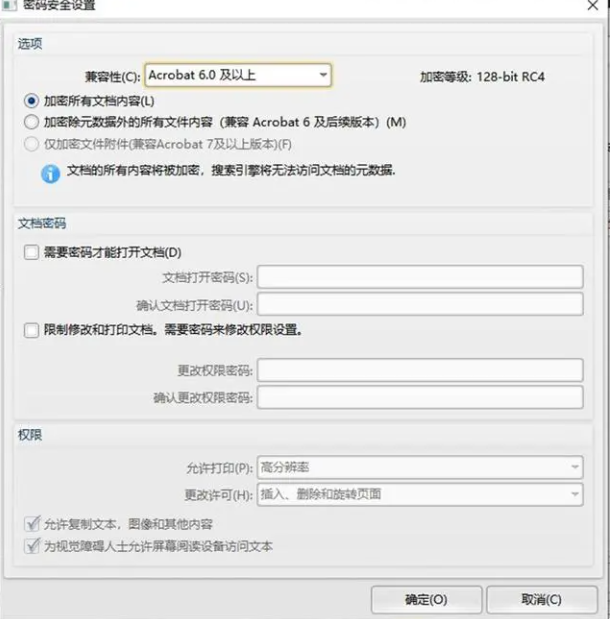
以上就是关于pdf怎么加密码的一些方式,加密之后的PDF文件安全性会更高,能够有效地保证文件内的一些内容不会丢失或者是泄露,这对一些企业来讲是相当有利的,特别是针对一些机密文件来讲,通过加密能够让文件更加的安全。





